Az Energiagazdálkodás lap hiányzik az Eszközkezelőből Windows 11/10 rendszeren
Ha az eszköz energiagazdálkodásával kapcsolatos valamit próbál módosítani, de az Eszközkezelőben(Device Manager) hiányzik az Energiagazdálkodás lap(Power Management tab is missing) , akkor a következőket kell tennie. A beállításszerkesztőben(Registry Editor) végzett apró módosítások után visszaállíthatja az Energiagazdálkodás(Power Management) lapot az eszköz tulajdonságai között .

Tegyük fel, hogy telefonját alvó üzemmódban(charge your phone in Sleep Mode with the laptop lid closed) szeretné tölteni, miközben a laptop fedele le van zárva . Ehhez törölnie kell a jelölést az Engedélyezze a számítógépnek az eszköz kikapcsolását az energiatakarékosság érdekében jelölőnégyzetből(Allow the computer to turn off this device to save power) . Ez a lehetőség az Energiagazdálkodás(Power Management) lapon jelenik meg, amikor bármely eszköz tulajdonságait megnyitja. Legyen szó hálózati adapterről vagy USB vezérlőről, ugyanazt a fület megtalálod az említett helyen. Ha azonban nincs ott, és szüksége van rá, a Rendszerleíróadatbázis-szerkesztővel(Registry Editor) visszaszerezheti.
Óvintézkedés: (Precaution: ) A biztonság érdekében ajánlatos biztonsági másolatot készíteni az összes beállításjegyzék-fájlról(backup all Registry files) , vagy létrehozni egy rendszer-visszaállítási pontot .
(Power Management)Az Eszközkezelőben(Device Manager) hiányzik az Energiagazdálkodás lap
Az Eszközkezelő(Device Manager) hiányzó Energiagazdálkodás(Power Management) lapjának kijavításához kövesse az alábbi lépéseket:
- Keresse meg a beállításszerkesztőt a Tálca(Taskbar) keresőmezőjében.
- Kattintson a Rendszerleíróadatbázis-szerkesztőre(Registry Editor) a keresési eredményben.
- Kattintson az Igen(Yes) gombra.
- Lépjen a HKLM kulcsban a Power elemre.( Power)
- Kattintson rá jobb gombbal > New > DWORD (32 bites) érték(Value) .
- Nevezze el CsEnabled néven(CsEnabled) .
- Indítsa újra a számítógépet.
A kezdéshez keresse meg a „nyilvántartásszerkesztő” kifejezést a Tálca(Taskbar) keresőmezőjében, és kattintson a Rendszerleíróadatbázis-szerkesztőre (Registry Editor ) a keresési eredményben. Megnyílik az UAC prompt. Kattintson az Igen (Yes ) gombra a Rendszerleíróadatbázis-szerkesztő(Registry Editor) megnyitásához a számítógépen. A megnyitás után navigáljon a következő útvonalra:
HKEY_LOCAL_MACHINE\SYSTEM\CurrentControlSet\Control\Power
Most kattintson a jobb gombbal a Power elemre, és válassza az New > DWORD (32-bit) Value .
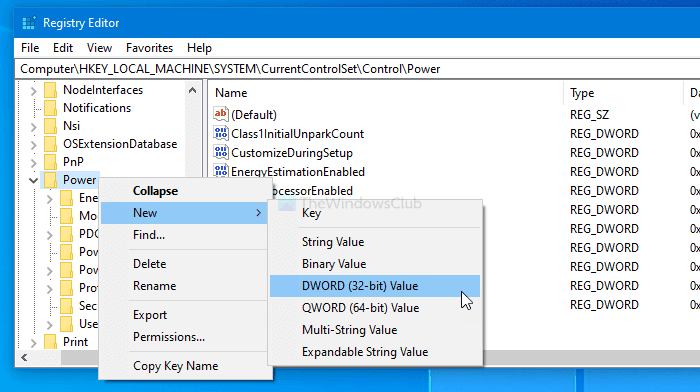
Ezt követően nevezze el CsEnabled néven(CsEnabled) .
Alapértelmezés szerint 0 - val érkezik Érték adatként(Value data) , és nem kell módosítania.
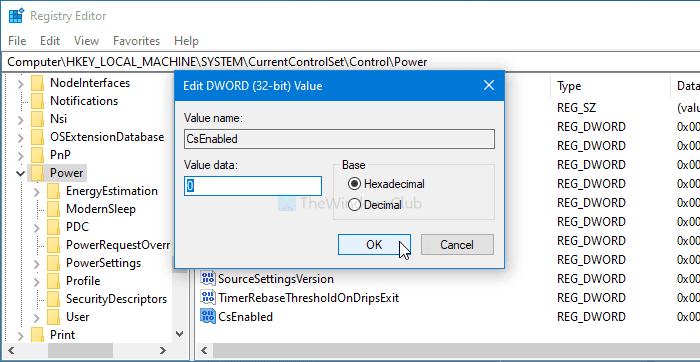
Ha végzett a fenti lépéssel, indítsa újra a számítógépet, és nyissa meg az eszköz tulajdonságait(Properties) . Most megtalálja az Energiagazdálkodás(Power Management) lapot.
Ha biztonsági vagy egyéb okokból el szeretné rejteni ezt a lapot, navigáljon ugyanarra az útvonalra, kattintson duplán a CsEnabled elemre , és állítsa be az Értékadatot (Value data )1 - re .
Ezután kattintson az OK gombra a módosítás mentéséhez. Szokás szerint indítsa újra a számítógépet a különbség eléréséhez.
Ha ez nem segít, futtassa az Energiaellátási hibaelhárítót , valamint a Hálózati hibaelhárítót , és ellenőrizze, hogy ez segít-e.
Hol található az Eszközkezelőben az (Device Manager)Energiagazdálkodás(Power Management) lap ?
Nyissa meg az Device Manager > Expand Network adapterek elemet, kattintson a jobb gombbal(Right-click) a hálózati(Network) kártyára > válassza a Tulajdonságok lehetőséget(Select Properties) . Ott látni fogja az Energiagazdálkodás(Power Management) lapot.
Remélhetőleg ez az útmutató segít.
Related posts
Az Eszközkezelő üres, és nem mutat semmit a Windows 11/10 rendszerben
Javítsa ki a hiányzó vagy nem látható fényképezőgépet az Eszközkezelőben Windows 11/10 rendszeren
Az Eszközkezelő megnyitása a Windows 11/10 rendszerben
A CPU-használat ellenőrzése, csökkentése vagy növelése a Windows 11/10 rendszerben
Eszközkezelő hibakódok listája a Windows 11/10 rendszeren a megoldásokkal együtt
A beállításjegyzék visszaállítása a Windows 11/10 parancssor használatával
Módosítsa a multimédiás beállításokat a PowerCFG eszközzel a Windows 11/10 rendszerben
A legjobb ingyenes Reference Manager szoftver Windows 11/10 rendszerhez
A REGEDIT alaphelyzetbe állítása a Windows 11/10 rendszerben
A Rendszerleíróadatbázis-szerkesztő hozzáadása a Vezérlőpulthoz a Windows 11/10 rendszerben
Hogyan veheti át a rendszerleíró kulcsok tulajdonjogát és teljes ellenőrzését a Windows 11/10 rendszerben
A laptopfedél nyitási műveletének megváltoztatása a Windows 11/10 rendszerben
Az energiagazdálkodási terv folyamatosan változik a Windows 11/10 rendszerben
Az energiagazdálkodási lehetőségek hiányoznak a Start menüből a Windows 11/10 rendszerben
Az akkumulátorkímélő engedélyezése vagy letiltása a Windows 11/10 rendszerben
Az indítási útvonalak, mappák és beállításjegyzék-beállítások listája a Windows 11/10 rendszerben
A képernyő nem kapcsol ki a megadott idő után a Windows 11/10 rendszerben
A sérült rendszerleíró adatbázis javítása vagy javítása a Windows 11/10 rendszerben
A Narrátor alapértelmezett hangkimeneti eszközének megváltoztatása a Windows 11/10 rendszerben
A PowerPlanSwitcher segítségével gyorsan módosíthatja az energiagazdálkodási terveket a Windows 11/10 rendszerben
